Megjegyzés: Szeretnénk, ha minél gyorsabban hozzáférhetne a saját nyelvén íródott súgótartalmakhoz. Ez az oldal gépi fordítással lett lefordítva, ezért nyelvtani hibákat és pontatlanságokat tartalmazhat. A célunk az, hogy ezek a tartalmak felhasználóink hasznára váljanak. Kérjük, hogy a lap alján írja meg, hogy hasznos volt-e az Ön számára az itt található információ. Az eredeti angol nyelvű cikket itt találja.
Megjegyzés: Az információk ebben a témakörben csak a Microsoft Access projekt (.adp fájlokban) vonatkozik.
A Lekérdezéstervező három ablaktáblát áll: a Diagram ablaktábla, a Rács ablaktábla és az SQL ablaktáblában.
A Lekérdezéstervező ablaktáblái három
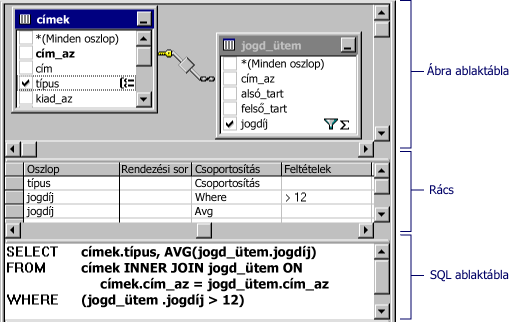
-
Ábra ablaktábla megjeleníti a táblák, nézetek és a függvényeket lekérdezett. Minden téglalap jelöl egy tábla, nézet vagy függvény, és a rendelkezésre álló adatoszlopokat, valamint hogyan minden egyes oszlopát használatban van-e a lekérdezés jelző ikon látható. Illesztés a téglalapok közötti vonalak jelölik.
-
Rács ablaktábla tartalmazza a Számolótábla-szerű rács, ahol megadhatja a beállításokat, például a mely oszlopokat szeretne megjeleníteni, mely a sorokat, jelölje be a sorok csoportosításához, és így tovább.
-
Az SQL-ablaktábla megjeleníti a lekérdezés SQL-utasítását. A Lekérdezéstervező által létrehozott SQL-utasítást szerkesztheti vagy adhatja meg a saját SQL-utasítást. Érdemes különösen akkor hasznos, nem hozható létre a használatával a Diagram és a Rács ablaktábla, például az egyesítő lekérdezések SQL-utasítások beírásáról.
Az ablaktáblák közül a lekérdezést hozhat létre: megadhatja, hogy egy oszlop jeleníthet meg a Diagram ablakban választja, írja be azt a Rács ablaktáblára vagy így az SQL-utasítást az SQL ablaktáblában egy részét. A Diagram, a rács és az SQL-ablaktábla vannak szinkronizálva – Ha módosítja egy ablakban, a másik két ablaktáblát automatikusan megjelennek a változások.
Az Ábra ablaktábla
Az Ábra ablaktábla áttekintése
Az Ábra ablaktábla jeleníti meg a táblák, nézetek, felhasználó által definiált függvények vagy segédlekérdezések grafikus megjelenítése a lekérdezés. Azt is láthatók lesznek illesztés kapcsolatok közöttük.
A Diagram ablakban a következőkre van lehetősége:
-
Hozzáadása vagy eltávolítása, táblák, nézetek, felhasználó által definiált függvények vagy segédlekérdezések, és adja meg a kimeneti adatoszlopok.
-
Adja meg a lekérdezés rendezéséhez oszlopokat.
-
Adja meg, hogy szeretné-e az eredményhalmaz sorainak csoportosítása.
-
Illesztések létrehozása vagy módosítása táblák, nézetek, felhasználó által definiált függvények vagy segédlekérdezések között.
Amikor módosítja az ábra ablaktáblán, a rács és SQL-ablaktábla megfelelően frissül a módosításokat. Például ha, jelöljön ki egy oszlopot a kimeneti egy tábla, nézet, felhasználó által definiált függvény vagy segédlekérdezés ablakban az ábra ablaktáblán, a Lekérdezéstervező hozzáadja az adatoszlop a Rács ablaktábla, és az SQL-utasítást az SQL ablaktáblában.
A Diagram ikonjai, jelölőnégyzetek és szimbólumok
Minden egyes tábla, nézet, a felhasználó által definiált függvény vagy a művelethez a segédlekérdezésben jelenik meg a Diagram ablakban külön ablakban. A címsorban minden téglalap ikon jelzi az objektum, milyen típusú, ahogy az alábbi táblázatban.
|
Ikon |
Objektumtípus |
|
|
Table |
|
|
View |
|
|
Sor függvény |
|
|
Segédlekérdezés (a FROM záradék) |
Minden egyes téglalap jeleníti meg az oszlopokat a tábla, nézet vagy felhasználó által definiált függvény. Jelölőnégyzetek és szimbólumok jelennek meg az oszlopokat, hogy az oszlopok használata a lekérdezés a neve mellett. Elemleírások például adatok típusú és méretű oszlopok adatainak megjelenítése
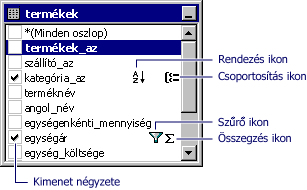
Az alábbi táblázatban található jelölőnégyzetek és az összes tábla, nézet vagy felhasználó által definiált függvény a téglalap használt szimbólumok.
|
Jelölőnégyzet vagy szimbólum |
Leírás |
|
|
Megadja, hogy adatoszlop jelenik meg a lekérdezés eredményhalmazában (választó lekérdezés) vagy egy frissítés, a hozzáfűző, a táblakészítő vagy a hozzáfűző lekérdezést használják. Jelölje ki az oszlopot fel szeretne venni az eredményeket. (Az összes oszlop) be van jelölve, ha az összes adatok megjelennek a kimeneti. A megadott típusnak megfelelő lekérdezést hoz létre jelölőnégyzetet módosításokkal használt ikonra. Törlő lekérdezés létrehozásakor, egyedi oszlopok nem lehet kijelölni. |
|
|
Jelzi, hogy az adatoszlop használják, hogy a lekérdezés eredményének order (része ORDER BY záradék). A-z a ikon jelenik meg, ha a rendezési sorrend a növekvő vagy a Z – A Ha a rendezési sorrend van csökkenő. |
|
|
Azt jelzi, hogy a csoportosított eredményhalmaz létrehozásához használt adatoszlop (része GROUP BY záradék) összesítő lekérdezésben. |
|
|
Azt jelzi, hogy az adatoszlop szerepel-e a lekérdezés egy keresési feltételt (része WHERE vagy HAVING záradék). |
|
|
Jelzi, hogy az adatoszlop tartalmának kimeneti vannak összegzett (szerepelnek összeg, átlag, vagy más összesítő függvény). |
Megjegyzés: Ha nem rendelkezik a megfelelő jogokkal, vagy ha az adatbázis-illesztőprogram eredményül információkat, akkor a Lekérdezéstervező nem jelennek meg egy tábla, nézet vagy felhasználó által definiált függvény adatoszlopok. A Lekérdezéstervező ilyen esetben csak egy címsort a tábla, nézet vagy felhasználó által definiált függvény jeleníti meg.
Az illesztés táblák az Ábra ablaktábla
Ha a lekérdezés illesztést tartalmaz, illesztővonal jelenik meg a adatoszlopok az illesztés között. Ha az összekapcsolt adatoszlopok nem láthatók (például a tábla, nézet, felhasználó által definiált függvény vagy segédlekérdezés ablak kis méretre van állítva, vagy az illesztés kifejezést tartalmaz), a Lekérdezéstervező az illesztővonal helyezi a téglalap a táblázat, amely a címsorban nézet, a felhasználó által definiált függvény, vagy segédlekérdezés. A Lekérdezéstervező egy illesztővonal mindegyik illesztés feltételhez jeleníti meg.
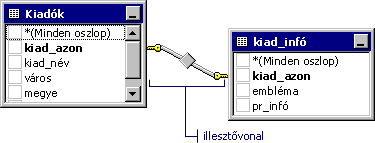
Az alakzatot a illesztővonal közepén az ikon azt jelzi, hogyan csatlakozott a táblázatok és a táblázat strukturált objektumok. Az illesztés záradék eltérő egyenlőségjellel (=) operátort használja, ha az operátor az illesztés vonal jelenik meg. Az alábbi táblázat felsorolja az ikonok illesztővonal megjelenített.
|
Illesztővonal ikonja |
Leírás |
|
|
Belső illesztés (egyenlőségjel használatával létrehozott). |
|
|
Belső illesztés, a "nagyobb, mint" operátorral alapján. (Az operátor az illesztés vonal jelenik meg az illesztés használt operátornak tükrözi.) |
|
|
Laza illesztés, melyik az a bal oldali tábla minden sorának fognak szerepelni, még ha nincs találat a kapcsolódó tábla. |
|
|
Laza illesztés, mely a a jobb oldali tábla minden sorának fognak szerepelni, még ha nincs találat a kapcsolódó tábla. |
|
|
Teljes külső illesztés, mely mindkét tábla minden sorának fognak szerepelni, még ha nincs találat, a kapcsolódó tábla, nézet, felhasználó által definiált függvény vagy segédlekérdezés. |
Az illesztés sor végén lévő ikonok azt jelzik, hogy az illesztés típusát. Az alábbi táblázat felsorolja az illesztés és az ikonok, amely megjeleníthető az illesztővonal végén lévő típusú.
|
Illesztővonal végén lévő ikon |
Leírás |
|
|
Egy az egyhez illesztés |
|
|
Egy-a-többhöz illesztés |
|
|
A Lekérdezéstervező nem tudja megállapítani, illesztés típusa |
A Rács ablaktábla
A Rács ablaktábla áttekintése
A Rács ablaktábla lehetővé teszi, hogy adja meg a lekérdezés beállításai – például jeleníti meg, az eredmények rendezésének módját, és milyen sorát, jelölje be a adatoszlopokat – a kívánt szövegeket a Számolótábla-szerű rácsra beírásával. A rács ablakban adhatja meg:
-
A megjelenítendő oszlopok és az oszlop neve (alias).
-
A táblázat, amely egy oszlopban tartozik.
-
Számított oszlopok a kifejezéseket.
-
A lekérdezés rendezési sorrendjét.
-
Keresési feltételeket.
-
Csoportosítási feltételek, beleértve az összesítő jelentéseket használandó összesítő függvények.
-
Új értékek frissítése vagy a hozzáfűző lekérdezések.
-
Megcélozhat oszlopnevek a hozzáfűző lekérdezéseknek.
A Rács ablaktáblán végzett módosítások automatikusan megjelennek a Diagram és SQL-ablaktábla. Hasonlóképpen a Rács ablaktábla automatikusan frissül a másik két ablaktáblát végzett módosítások.
Tudnivalók a Rács ablaktábla oszlopai
A Rács ablaktábla sora a lekérdezés; használt adatoszlopokat megjelenítése a Rács ablaktábla oszlopai lekérdezési beállítások.
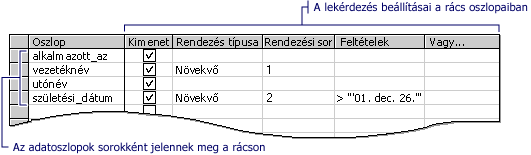
A rács ablakban megjelenő meghatározott adatokat attól függ, hogy milyen típusú lekérdezést hoz létre. Ha egy választó lekérdezést hoz létre, mint, ha egy frissítő lekérdezést hoz létre a különböző oszlopokba tartalmaz a Rács ablaktábla.
Az alábbi táblázat a rács oszlopok, amelyek a Rács ablaktábla is megjelennek.
|
Oszlop |
Lekérdezés típusa |
Leírás |
|
Oszlop |
Mind |
Megjeleníti a lekérdezés vagy egy olyan számított oszlopra a kifejezés használható adatoszlop nevét. Ez az oszlop zárolva van, így az mindig látható módon vízszintes görgetéssel. |
|
Alias |
Jelölje ki, a hozzáfűző, frissítő, táblakészítő |
Itt adhatja meg, vagy egy alternatív az oszlop vagy a neve, amellyel számított oszlop. |
|
Táblázat |
Jelölje ki, a hozzáfűző, frissítő, táblakészítő |
A kapcsolódó adatoszlop a tábla, nézet, a felhasználó által definiált függvény vagy a művelethez a segédlekérdezésben nevét adja meg. Ez az oszlop nem üres számított oszlopokban. |
|
Kimenet |
Jelölje ki, a hozzáfűző, táblakészítő |
Itt adhatja meg, hogy adatoszlop megjelenjen-e a lekérdezés eredménye. Megjegyzés: Ha az adatbázis lehetővé teszi,-et is adatoszlop rendezési vagy keresési záradékban azt az eredményhalmaz megjelenítése nélkül. |
|
Rendezés típusa |
Jelölje ki, összefűzése |
Itt adhatja meg, hogy a kapcsolódó adatoszlop használja a lekérdezés eredményét, és hogy a Rendezés növekvő vagy csökkenő rendezés. |
|
Rendezési sorrend |
Jelölje ki, összefűzése |
Itt adhatja meg az eredményhalmaz rendezéséhez használt adatoszlopokat rendezési prioritását. Ha a rendezési sorrendet a adatoszlop módosításához az összes oszlop rendezését ennek megfelelően frissül. |
|
Csoportosítási szempont |
Jelölje ki, a hozzáfűző, táblakészítő |
Itt adhatja meg, hogy a kapcsolódó adatoszlop használtak összegző lekérdezés létrehozása. A rács oszlop jelenik meg, csak akkor, ha a Group By választotta, kattintson az eszközök menü, vagy a GROUP BY záradék hozzáadta az SQL ablaktáblában. Alapértelmezés szerint az az oszlop értéke Group By, és az oszlop lesz a GROUP BY záradék része. Ha egy cellába, ebben az oszlopban, majd válassza ki a kapcsolódó adatoszlop alkalmazása összesítő függvényt, alapértelmezés szerint az eredményül kapott kifejezés bekerül az eredményhalmaz kimeneti oszlopként. |
|
Feltétel |
Mind |
Adja meg a kapcsolódó adatoszlop egy keresési feltételt (szűrő). Adja meg szeretne keresni egy operátort (az alapértelmezett érték "=") és az értéket. Szöveges értékek idézőjelek közé kell tenni. A kapcsolódó adatoszlop GROUP BY záradék része, ha a kifejezést, írja be a HAVING záradék szolgál. Ha egynél több cella a rács feltétel oszlopban értékeket ad meg, az eredményül kapott keresési feltételek automatikusan kapcsolódik egy logikai és művelet. Megadhatja az adatbázis egyetlen oszlop több keresési feltétel kifejezés (például (fname > 'A') AND (fname < 'M'), az adatoszlop hozzáadása a Rács ablaktábla kétszer, és adja meg az értékeket az adatoszlop minden példányában feltétel rács oszlopban. |
|
Vagy... |
Mind |
Itt adhatja meg az előző kifejezés logikai vagy a kapcsolódó adatoszlop feltétel további keresési kifejezést. További vagy... rács további oszlopokkal bővítheti a TAB billentyű lenyomásával a jobb szélső vagy... oszlop. |
|
Hozzáfűzés |
Hozzáfűzés |
Adja meg a kapcsolódó adatokat tartalmazó a cél adatok oszlopának a nevét. Hozzáfűző lekérdezés létrehozásakor a Lekérdezéstervező megpróbálja a forrás egy megfelelő adatokat céloszlopban megfelelően. Ha a Lekérdezéstervező nem választhatja ki a egyező, meg kell adnia az oszlop nevét. |
|
Új érték |
Frissítés, az értékek összefűzése |
Itt adhatja meg az értéket, jelölje be a kapcsolódó oszlopba. Adjon meg egy konstans érték vagy kifejezés. |
Az SQL ablaktáblában
SQL-ablaktábla áttekintése
Az aktuális lekérdezés SQL-utasítását az SQL ablaktáblában. A lekérdezés ahogy az SQL ablaktáblában automatikusan frissíti, és könnyen olvasható lesz formázza újra.
Az SQL ablaktáblában a következőkre van lehetősége:
-
Hozzon létre új lekérdezést SQL-utasítások beírásával.
-
Módosítsa az SQL-utasítás alapján beállításait, így a Diagram és a Rács ablaktábla a Lekérdezéstervező által létrehozott.
-
Írja be a kimutatások, amely a Microsoft SQL Server bizonyos szolgáltatások előnyeit.
Utasítások az SQL ablaktáblában
Az aktuális lekérdezés közvetlenül az SQL ablaktáblában szerkesztheti. Ablaktábláról a másikra való áthelyezésekor a Lekérdezéstervező automatikusan formázza az utasítást, és kattintson a a Diagram és a Rács ablaktábla, a kimutatás megfelelően változik.
Megjegyzés: Használati tanácsok is megadhat az SQL-utasítások, de a Lekérdezéstervező előfordulhat, hogy újraformázni őket.
Ha a kimutatás nem jeleníthetők meg a Diagram és a Rács ablaktábla a, és ezeket az ablaktáblák láthatók, a Lekérdezéstervező hibaüzenetet jelenít meg, és akkor ajánlja fel, két lehetőség közül választhat:
-
Térjen vissza az SQL ablaktáblában, és a kimutatás szerkesztése.
-
Elvetheti a változtatásokat, és térjen vissza az SQL-utasítást legújabb verzióját.
Térjen vissza az SQL ablaktáblában, és folytatja a szerkesztést az utasítás, ha a Lekérdezéstervező halványan jeleníti meg az ablaktáblák jelzi, hogy már nem tükrözik az SQL-ablaktábla tartalmát.
Az SQL ablaktáblában segítségével grafikusan adja meg, amelyek nem jeleníthetők meg SQL-utasításait a Lekérdezéstervezőben. Ebben az esetben, a Lekérdezéstervező jeleníti meg a jelenség, ahogy azt észleli, hiba történt – akkor halványan jeleníti meg azokat a Diagram és a Rács ablaktábla jelzi, hogy azok nem felelnek meg a jelenlegi kimutatás. A kimutatás szerkesztéséhez, és hajtsa végre, bármilyen SQL-utasítást módon is.
Megjegyzés: Ha egy SQL-utasítást adja meg, de végezze el további módosításokat a lekérdezés módosításával a Diagram és a Rács ablaktábla, a Lekérdezéstervező újraépíti, és megjeleníti az SQL-utasítást. Egyes esetekben ez a művelet felépítése eltér az eredetileg megadott (bár ez lesz mindig ugyanazt az eredményt) egy SQL-utasítás eredményez. Ez gyakran valószínűleg különösen dolgozik, amikor a művelettel összekapcsolt összetettebb keresési feltételek és és vagy.































